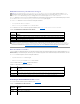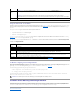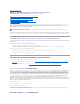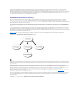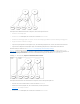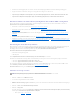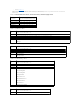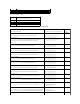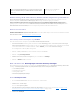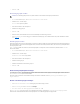Users Guide
4. Erstellen Sie zwei Berechtigungsobjekte, Ber1 und Ber2, wobei Ber1 alle Berechtigungen (Administrator) und Ber2 Anmeldungsberechtigung hat.
5. Gruppieren Sie Benutzer1 und Benutzer2 in Gruppe1. Der Gruppenbereich von Gruppe1 muss universal sein.
6. FügenSieGruppe1alsMitgliederinZuordnungsobjekt1(AO1),Ber1alsBerechtigungsobjekteinAO1,undRAC1,RAC2alsRAC-GeräteinAO1hinzu.
7. FügenSieUser3alsMitgliedimZuordnungsobjekt2(AO2),Ber2alsBerechtigungsobjekteinAO2,undRAC2alsRAC-GeräteinAO2hinzu.
Erweitertes Schema von Active Directory konfigurieren um auf Ihren DRAC 5 zuzugreifen
Bevor Sie Active Directory verwenden, um auf Ihren DRAC 5 zuzugreifen, konfigurieren Sie die Active Directory-Software und den DRAC 5, indem Sie die
folgendenSchritteindervorgegebenenReihenfolgeausführen:
1. Erweitern Sie das Active Directory-Schema (siehe "Erweiterung des Active Directory-Schemas").
2. Erweitern Sie die Active Directory-Benutzer und Computer-Snap-Ins (siehe "InstallierenderDellErweiterungfürActiveDirectory-Benutzer und
Computer-Snap-Ins").
3. FügenSiedemActiveDirectoryDRAC5-Benutzer und deren Berechtigungen hinzu (siehe "DRAC 5-Benutzer und Berechtigungen zum Active Directory
hinzufügen").
4. AktivierenSieSSLaufjedemIhrerDomänen-Controller (siehe "SSLaufeinemDomänen-Controller aktivieren").
5. Konfigurieren Sie die DRAC 5 Active Directory-Eigenschaften, die entweder die DRAC 5-webbasierte Schnittstelle oder RACADM verwenden (siehe "DRAC
5 mit dem Erweiterten Schema von Active Directory und webbasierter Schnittstelle konfigurieren" oder "DRAC 5 mit dem Erweiterten Schema von Active
Directory und RACADM konfigurieren").
Erweiterung des Active Directory-Schemas
Mit der Erweiterung des Active Directory-Schemas werden eine Dell organisatorische Einheit, Schemaklassen und -attribute und Beispielsberechtigungen und
Zuordnungsobjekte zum Active Directory-Schemahinzugefügt.BevorSiedasSchemaerweitern,vergewissernSiesich,dassSieSchema-Admin-
Berechtigungen auf dem Schema Master Flexible Single Master Operation (FSMO)-RollenbesitzerdesDomänenwaldeshaben.
SiekönnendasSchemamiteinerderfolgendenMethodenerweitern.
l Dell Schemaerweiterungsdienstprogramm
l LDIF-Skript-Datei
Die Dell-OrganisationseinheitwirdnichtzumSchemahinzugefügt,wennSiedieLDIFSkript-Datei verwenden.
Die LDIF-Dateien und Dell Schemaerweiterung befinden sich auf Ihrer Dell Systems Management Consoles CD in den folgenden jeweiligen Verzeichnissen:
l CD-Laufwerk:\support\OMActiveDirectory Tools\RAC4-5\LDIF_Files
l CD-Laufwerk:\support\OMActiveDirectory Tools\RAC4-5\Schema_Extender
Zur Verwendung der LDIF-Dateien siehe die Anleitungen in der Infodatei im Verzeichnis LDIF_Dateien. Um das Active Directory-Schema mit Hilfe der Dell-
Schema-Erweiterungzuerweitern,führenSiedieSchritteunter"Dell Schema-Erweiterung verwenden" aus.
SiekönnendieSchema-Erweiterung oder LDIF-DateienkopierenundvonjedemStandortausausführen.
Dell Schema-Erweiterung verwenden
1. Klicken Sie auf Weiter auf dem Willkommen-Bildschirm.
2. Lesen Sie die Warnung und klicken Sie wieder auf Weiter.
3. WählenSieAktuelle Anmeldungszeugnisse verwenden oder geben Sie einen Benutzernamen und Kennwort mit Schema-Administratorberechtigungen
ein.
4. Klicken Sie auf Weiter,umdieDellSchemaerweiterungauszuführen.
5. Klicken Sie auf Fertig stellen.
Das Schema wird erweitert. Um die Schema-Erweiterungzuüberprüfen,verwendenSiedieMicrosoftVerwaltungskonsole(MMC)unddasActiveDirectory
Schema-Snap-In,umdieExistenzderfolgendenElementezuüberprüfen:
l Klassen (siehe Tabelle 6-1 bis Tabelle 6-6)
HINWEIS: Die Dell Schema-Erweiterung verwendet die Datei SchemaExtenderOem.ini. Um sicherzustellen, dass das Dell
Schemaerweiterungsdienstprogramm richtig funktioniert, modifizieren Sie den Namen dieser Datei nicht.